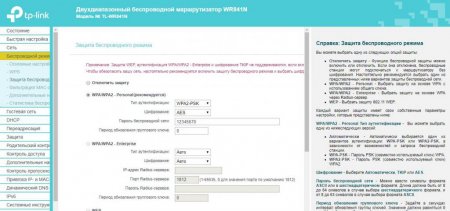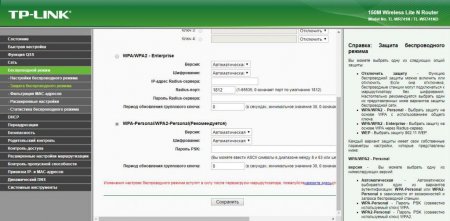Як змінити пароль на роутері "ТП-Лінк": інструкція та рекомендації
Захищена бездротова мережа на домашньому роутері - запорука того, що можна користуватися Інтернетом без побоювання, що хтось зламає мережу або почне безконтрольно підключатися до інших пристроїв. На жаль, буває так, що хтось без вашого відома отримав доступ до бездротової мережі і підключення до Інтернету. Для того щоб цього не відбувалося, краще поставити надійний пароль до Wi-Fi. Представляємо інструкції, як змінити пароль на роутері "ТП-Лінк".
Переконайтеся, що маршрутизатор підключений до електричної мережі, на ньому присутня індикація. Кабель від провайдера повинен включатися в роз'єм синього кольору. Крім цього, з комп'ютером роутер з'єднується додатковим кабелем, підключеним в один з LAN-роз'ємів (роутер вже продається в комплекті з цим кабелем). Потім відкрийте браузер і в рядку адреси введіть наступне: 1921681.1 А іноді актуальним буде адресу 1921680.1 Ви потрапите в панель налаштувань, яка запросить логін і пароль. Потрібно ввести стандартні дані admin/admin. Якщо вони не підходять, то коректну пару логіна і пароля можна знайти на дні маршрутизатора. Отже, ви потрапили на головну сторінку інтерфейсу, тепер можна зайти у відповідний профіль і поміняти пароль на роутері "ТП-Лінк".
Довжина пароля може складати від 8 до 63 символів. Рекомендується не використовувати мінімальну довжину. Чим більше знаків містить пароль, тим важче його зламати. Потрібно чергувати букви англійського алфавіту і цифри. При цьому літери краще використовувати різних регістрів. Не використовуйте в якості пароля прості фрази або очевидні комбінації, а також уникайте повторюваних символів і знаків, що йдуть один за одним на клавіатурі. Також краще, якщо комбінація символів буде випадковою і не має будь-якого сенсу. Але в такому разі її буде складніше запам'ятати. Подбайте про те, щоб запам'ятати пароль. Запишіть його і зберігайте листок з паролем разом з договірними документами від провайдера. Приклад хорошого пароля: M34fP974DApQ96. Приклад поганого пароля: 1234qwer.
Як потрапити в інтерфейс настроювання
"ТП-Лінк" - один із самих популярних виробників домашніх маршрутизаторів. Його інтерфейс налаштування зручний тим, що практично не змінюється на різних моделях, інтуїтивно зрозумілий для будь-якого користувача. Відповідно, налаштувати роутер дуже просто, і складнощів в розумінні того, як змінити пароль на роутері "ТП-Лінк", зазвичай не виникає.Переконайтеся, що маршрутизатор підключений до електричної мережі, на ньому присутня індикація. Кабель від провайдера повинен включатися в роз'єм синього кольору. Крім цього, з комп'ютером роутер з'єднується додатковим кабелем, підключеним в один з LAN-роз'ємів (роутер вже продається в комплекті з цим кабелем). Потім відкрийте браузер і в рядку адреси введіть наступне: 1921681.1 А іноді актуальним буде адресу 1921680.1 Ви потрапите в панель налаштувань, яка запросить логін і пароль. Потрібно ввести стандартні дані admin/admin. Якщо вони не підходять, то коректну пару логіна і пароля можна знайти на дні маршрутизатора. Отже, ви потрапили на головну сторінку інтерфейсу, тепер можна зайти у відповідний профіль і поміняти пароль на роутері "ТП-Лінк".
Налаштування Wi-Fi
Як вже зазначалося, прошивки різних моделей роутерів цього виробника не сильно відрізняються. Щоб наочно продемонструвати це, розглянемо дві найбільш популярні моделі даної лінійки обладнання. Як змінити пароль на роутері "ТП-Лінк" TL WR841N? З головної сторінки інтерфейсу увійдіть в пункт "Бездротовий режим" в меню зліва (якщо інтерфейс англійською мовою, то називатися це меню буде Wireless). Далі перейдіть по посиланню з нового меню, як на скріншоті нижче. Буде запропоновано вибрати один з типів шифрування. Якщо вибрати найвищий пункт "Вимкнути захист", то домашня мережа Wi-Fi залишиться відкритою, і до неї може встановити будь-який бажаючий. Потрібно вибрати рядок меню WPA/WPA2 Personal (в англійській і російській прошивках назва не відрізняється) і задати відповідні параметри: Тип - PSK, WPA2. Шифрування - AES. У рядку "Пароль бездротової мережі" ввести пароль. Останню сходинку залишити без змін, щоб у ній стояло значення 0. Скріншот демонструє, як це має виглядати. Як змінити пароль на роутері "ТП-Лінк" TL WR741ND? Аналогічним чином параметри змінюються і на цій моделі маршрутизаторів "ТП-Лінк". Необхідні пункти вибираються в меню зліва, а значення вписуються в поля, які активуються при виборі пункту WPA/WPA2 Personal. Для того щоб порівняти версії прошивки, подивіться на скріншот. Налаштування для цього роутера будуть виглядати так. Важливо! Тип шифрування WEP краще не вибирати, оскільки на сьогоднішній день він вважається застарілим, і зламати його набагато простіше.Вимоги до паролю
Недостатньо знати тільки те, як змінити пароль на роутері "ТП-Лінк", важливо ще й перейматися питанням безпеки. Щоб захистити себе від бажаючих підключитися до мережі, використовуйте наступні рекомендації щодо введення пароля:Довжина пароля може складати від 8 до 63 символів. Рекомендується не використовувати мінімальну довжину. Чим більше знаків містить пароль, тим важче його зламати. Потрібно чергувати букви англійського алфавіту і цифри. При цьому літери краще використовувати різних регістрів. Не використовуйте в якості пароля прості фрази або очевидні комбінації, а також уникайте повторюваних символів і знаків, що йдуть один за одним на клавіатурі. Також краще, якщо комбінація символів буде випадковою і не має будь-якого сенсу. Але в такому разі її буде складніше запам'ятати. Подбайте про те, щоб запам'ятати пароль. Запишіть його і зберігайте листок з паролем разом з договірними документами від провайдера. Приклад хорошого пароля: M34fP974DApQ96. Приклад поганого пароля: 1234qwer.
Закінчення настройки
Після того як змінився пароль на роутері "ТП-Лінк", необхідно перезавантажити маршрутизатор (підказку про це ви побачите прямо на сторінці налаштувань). Після цього потрібно зробити наступне: на всіх пристроях, які вже були раніше підключені до цієї бездротової мережі (смартфони, планшети, ноутбуки) потрібно знайти в списку доступних вашу мережу, видалити її і підключитися знову вже з новим паролем. Якщо виникли якісь труднощі чи питання, то на офіційному сайті виробника існують інтерактивні емулятори до всіх моделей маршрутизаторів "ТП-Лінк", де можна самостійно подивитися різні можливості налаштування.Цікаво по темі

Роутер D-Link DIR-620: налаштування, покрокова інструкція
Більшість користувачів інтернету використовують бездротові пристрої, тому роутери міцно увійшли в побут і є практично в кожній квартирі. D-Link

Як на роутері відключити вай-фай: покрокова інструкція
Уявити своє життя без вай-фая вже досить складно. У деяких ситуаціях, за певних причин, з'являється гостра необхідність у відключенні роздачі
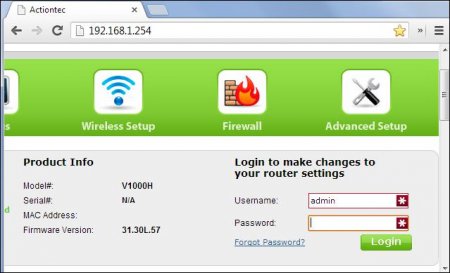
192.168.10.1 - вхід в налаштування Wi-Fi-роутера
Для звичайного користувача процес налаштування роутера здається чимось страшним і неможливим. Дуже рідко, але буває, що параметри збиваються, і тоді
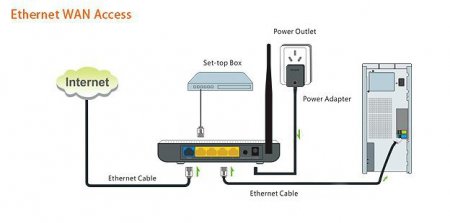
Налаштування роутера "Тенда": покрокова інструкція
Коректна робота не завжди залежить від характеристик мережевого обладнання. В цьому питанні велике значення має правильна настройка роутера. Є такі